Application Paramètres
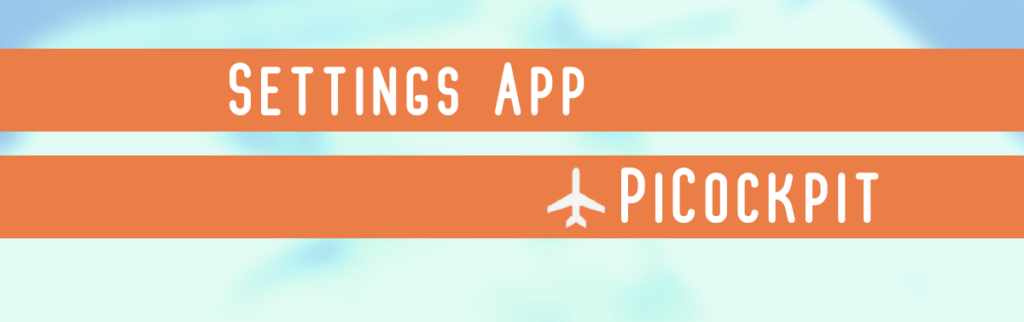
L'application Paramètres vous permet de configurer votre Raspberry Pi.
L'application Paramètres vous permet de modifier la configuration au moyen de 9 modules distincts :
- Botte
- Démons
- Dispositifs
- Ventilateur
- Titres de compétences AP
- Système de fichiers
- Localité
- Réseau
- X11
Nous allons ici passer en revue les 9 modules et leur fonction.
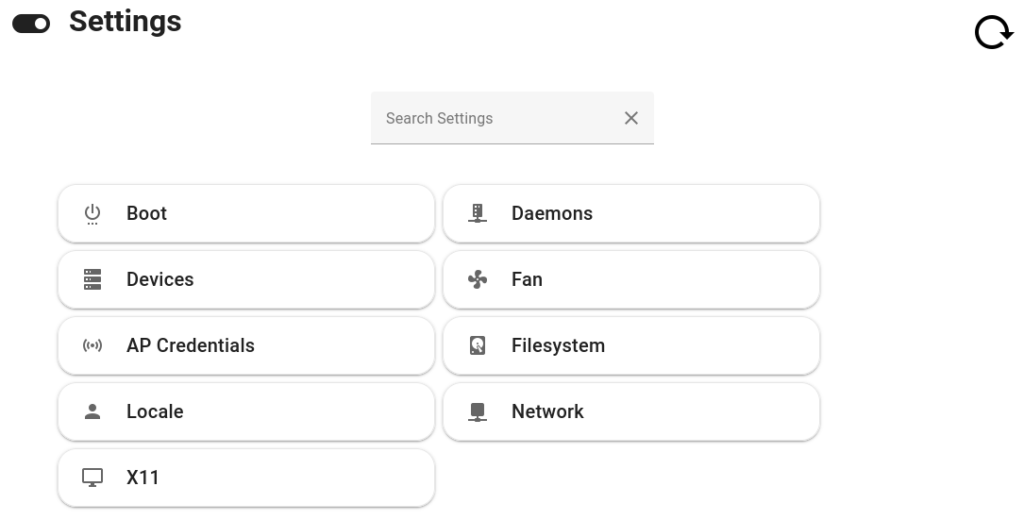
Veuillez noter que votre Raspberry Pi doit être allumé et connecté à l'interface web pour que l'application Paramètres fonctionne.
Botte
Le module Boot vous permet de configurer le démarrage et l'ordre de démarrage.
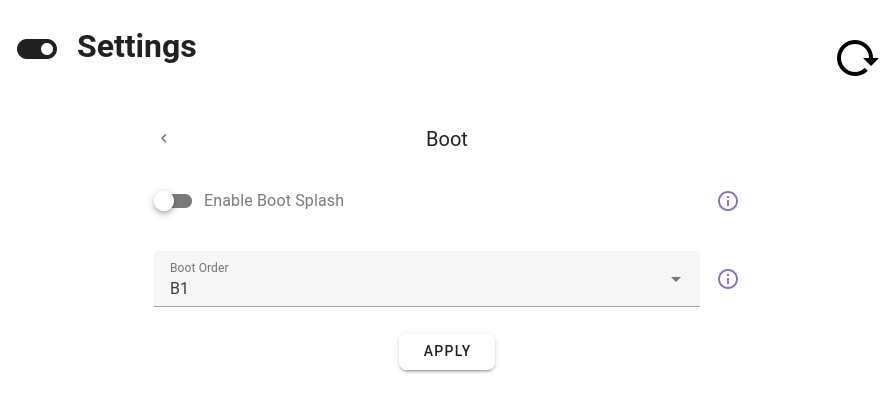
Vous pouvez activer Boot Splash, qui vous donnera un écran de démarrage lorsque votre Raspberry Pi démarrera.
Vous pouvez également déterminer l'ordre de démarrage, ou l'ordre dans lequel vous souhaitez que votre Raspberry Pi vérifie les différents périphériques de stockage.
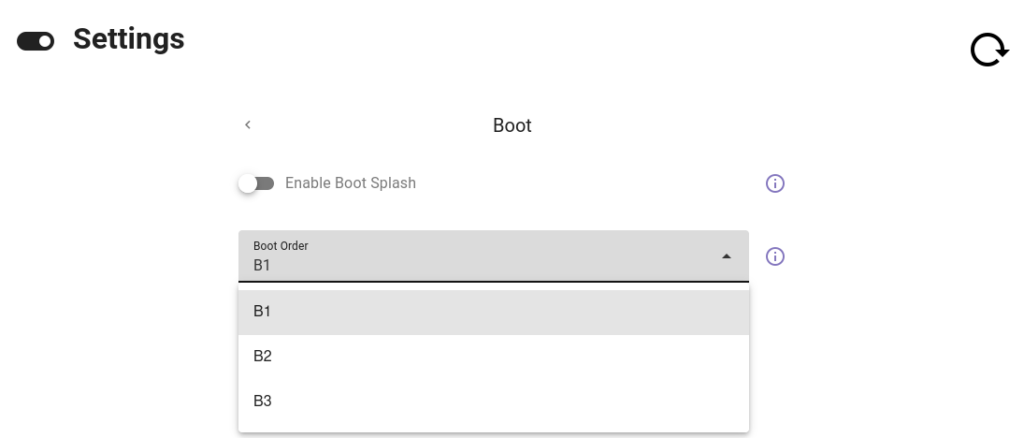
B1 fait référence à la carte SD.
B2 fait référence à un périphérique USB.
B3 fait référence à l'amorçage du réseau.
Démons
Le module Daemons vous permet de contrôler le contrôle à distance. Vous pouvez activer SSH, activer l'accès à distance à vos broches GPIO et activer VNC.
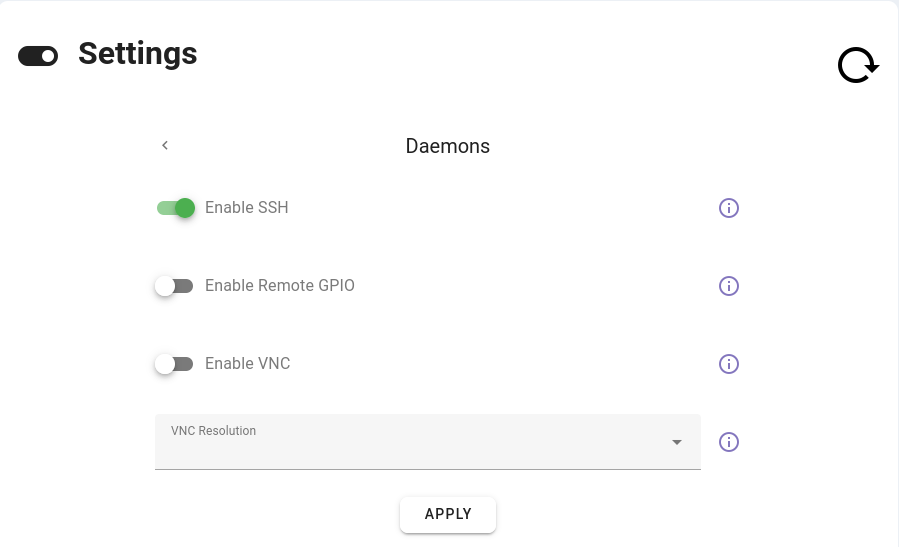
En outre, vous pouvez déterminer le type de résolution VNC que vous souhaitez.
Le module Daemons offre une gamme de 640×480 à 1920×1080.
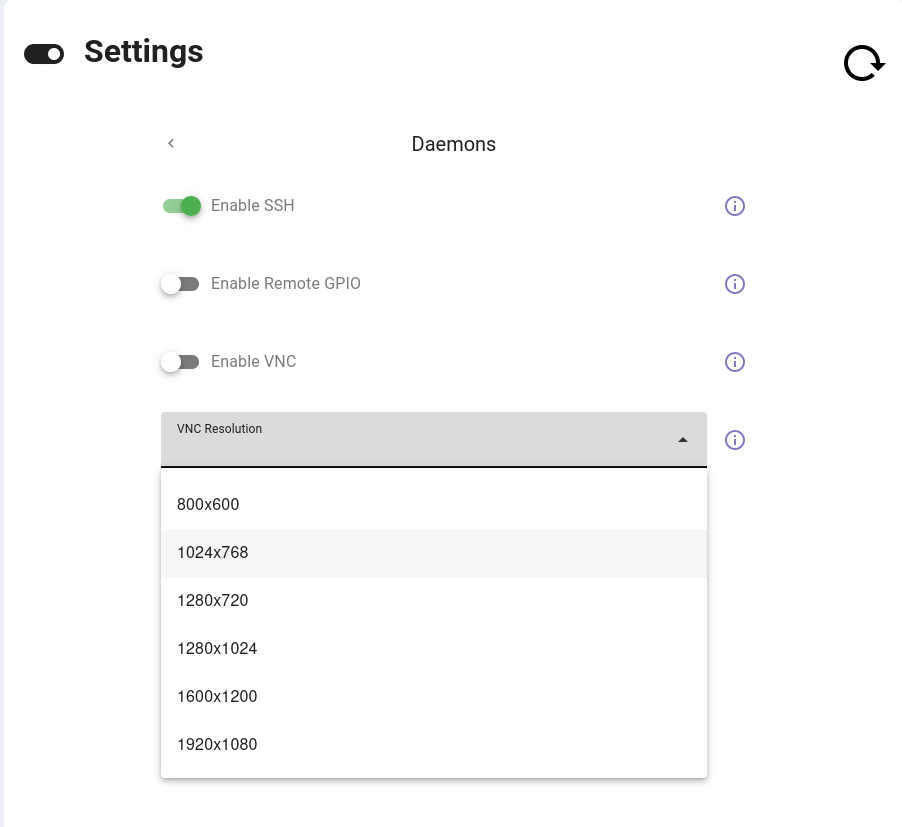
Dispositifs
Le module Périphériques vous permet d'effectuer un certain nombre de tâches liées à divers paramètres relatifs au matériel :
- Activer la caméra
- Activer la sortie composite
- Activer le surbalayage de l'affichage
- Activer I2C
- Activer 1-fil
- Activer SPI
- Modifier la quantité de mémoire partagée allouée au GPU
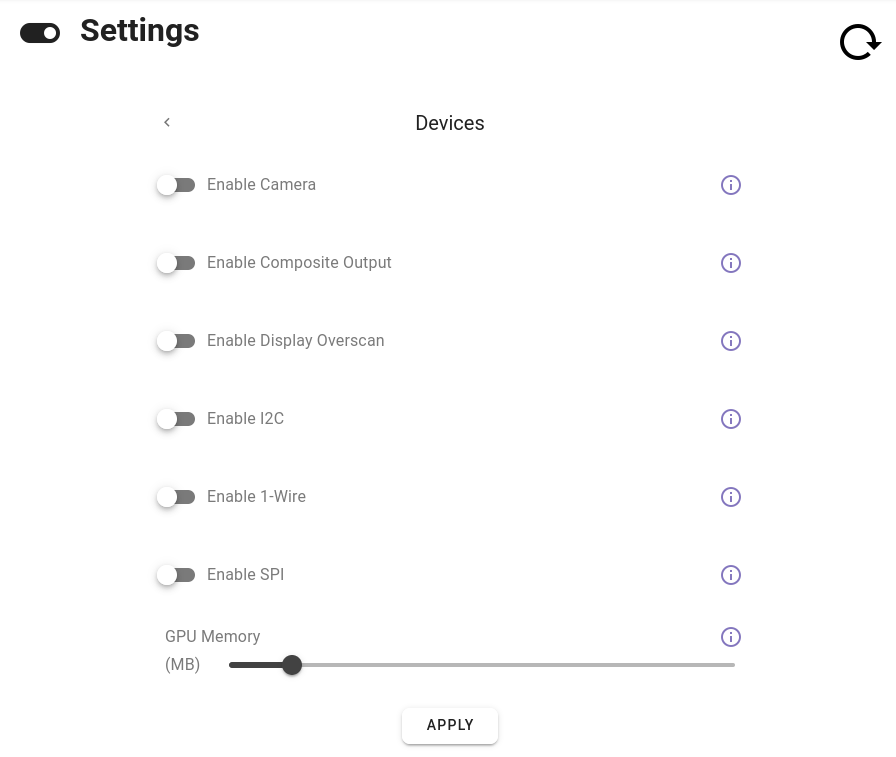
Examinons-les un par un.
Activer la caméra : Si une caméra compatible est connectée à votre Raspberry Pi, vous pouvez activer l'interface de votre caméra. Cela permet de capturer des images ou des vidéos.
Activer la sortie composite : La sortie vidéo composite combine toutes les informations vidéo en un seul signal. Si vous connectez votre Raspberry Pi à un moniteur qui prend en charge l'entrée composite, cela peut s'avérer utile.
Activer le surbalayage de l'affichage : Certains moniteurs coupent les bords de l'écran. La fonction de surbalayage de l'affichage permet d'ajuster la zone d'affichage de manière à ce que l'ensemble de l'image soit visible.
Activer I2C : En activant I2C, votre Raspberry Pi peut communiquer avec des périphériques compatibles I2C, tels que des capteurs et des écrans. Nous avons un article expliquant l'interface I2C ici.
Activer 1-Wire : 1-Wire est un protocole de communication qui permet aux appareils de communiquer sur un seul fil. Si vous activez 1-Wire, votre Raspberry Pi pourra communiquer avec des capteurs ou des périphériques de mémoire connectés au bus 1-Wire.
Activer SPI : En activant SPI, votre Raspberry Pi peut communiquer avec des périphériques compatibles SPI, tels que des capteurs et des écrans. Nous avons un article expliquant l'interface SPI ici.
Mémoire GPU : Ce module vous permet de déterminer la quantité de mémoire partagée (en Mo) que vous souhaitez que votre Raspberry Pi alloue au GPU. La fourchette est comprise entre 50 Mo et 256 Mo.
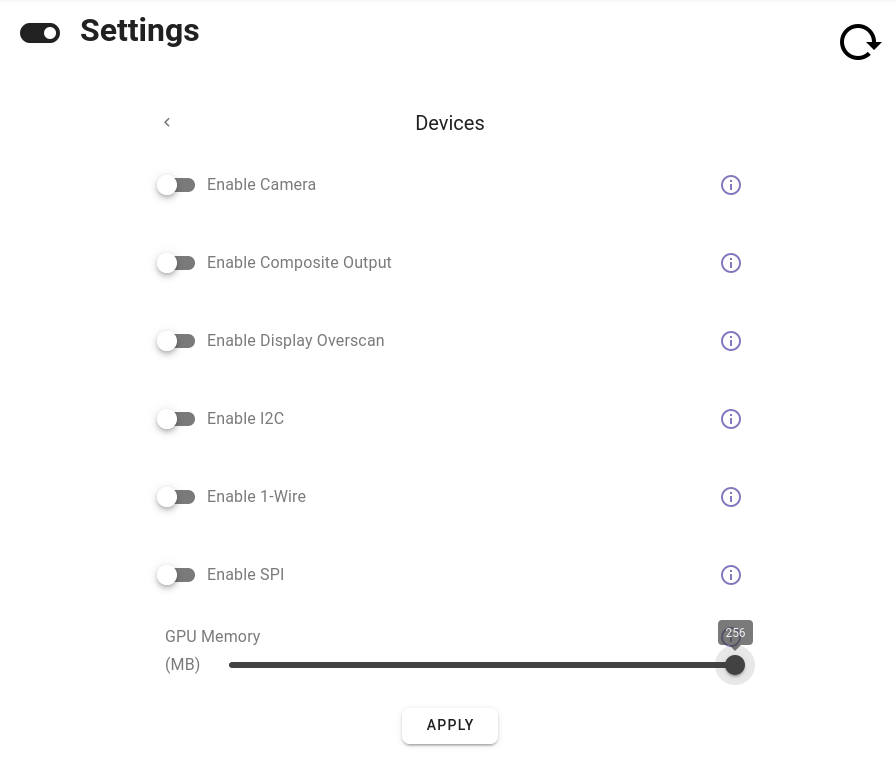
Ventilateur
Le module Fan vous permet d'activer le ventilateur, de définir la broche GPIO à laquelle il est connecté et de déterminer le seuil auquel il fonctionnera.
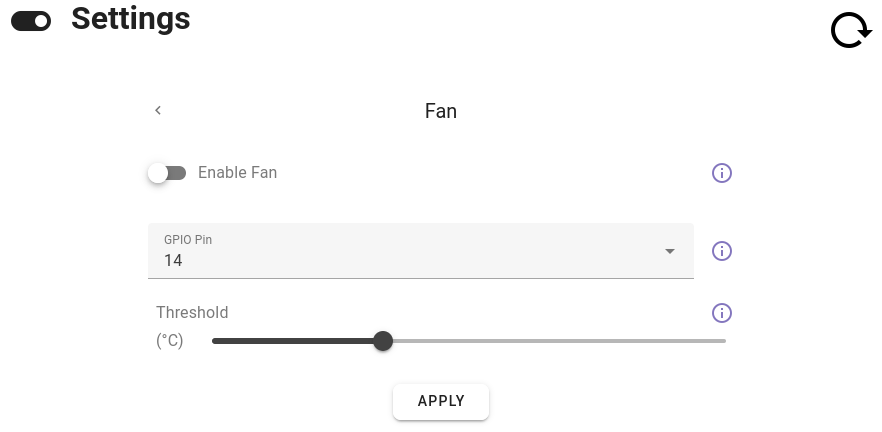
Le seuil est compris entre 60° et 120° Celsius.
Titres de compétences AP
Le module AP Credentials contrôle le point d'accès Wi-Fi de votre Raspberry Pi. Vous pouvez choisir le réseau et saisir le mot de passe.
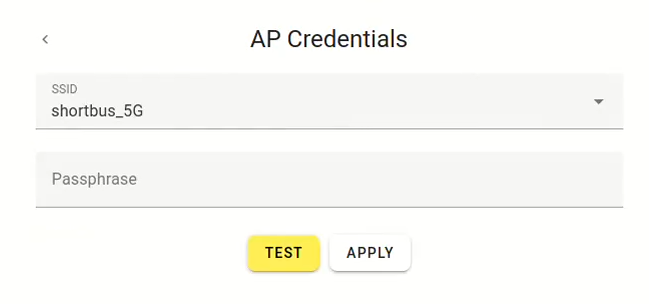
Système de fichiers
Le module Système de fichiers permet de configurer la superposition du système de fichiers.
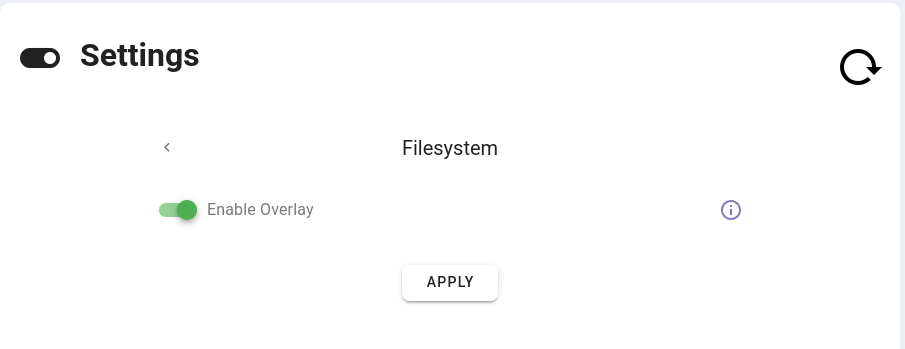
Lorsque la superposition est activée, le système de fichiers de base (qui contient tous les fichiers du système d'exploitation principal) reste en lecture seule.
C'est important pour l'intégrité et la stabilité du système. Vous ne devez désactiver la superposition du système de fichiers que si vous savez ce que vous faites.
Localité
Le module Locale vous permet de configurer votre langue, votre fuseau horaire et vos préférences en matière de clavier.
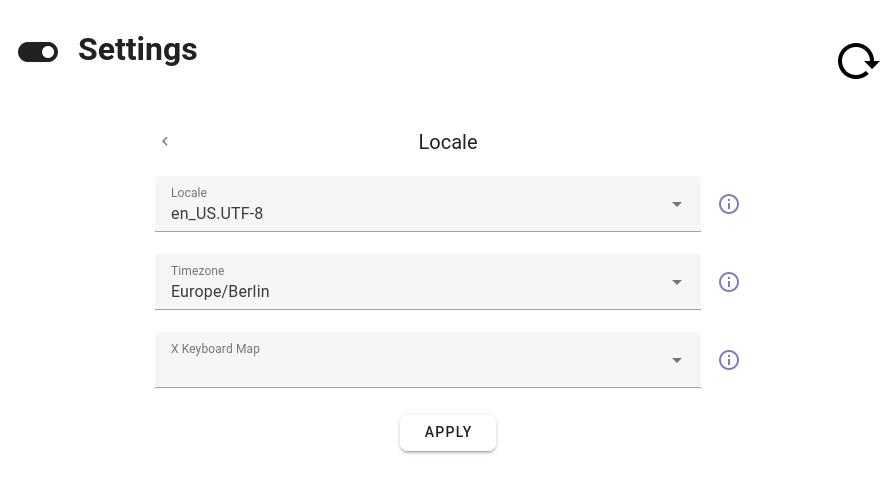
Réseau
Le module Réseau vous permet de modifier le nom d'hôte de votre Raspberry Pi.
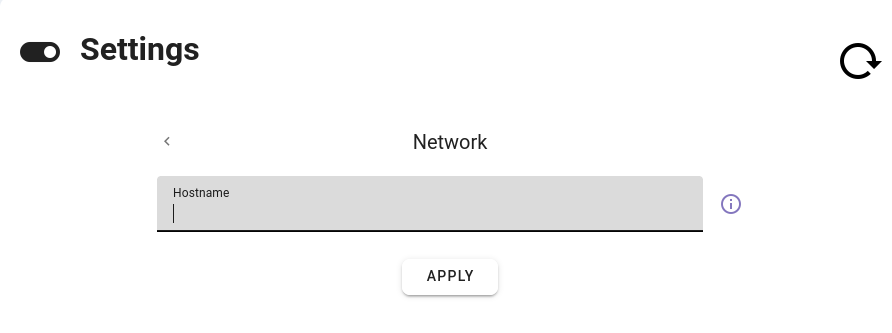
X11
Le module X11 vous permet d'activer le blanking X11.
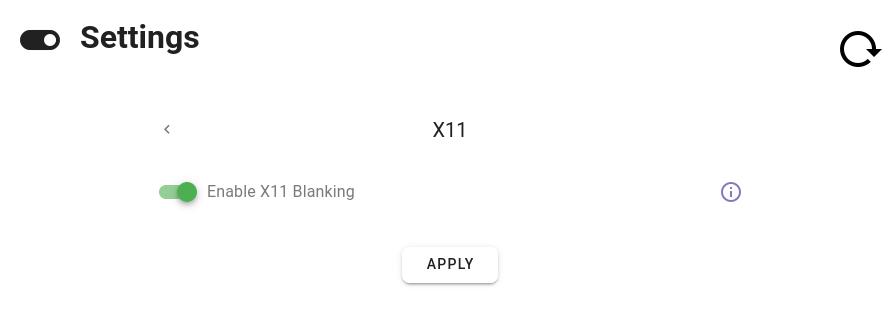
En activant la fonction X11 Blanking, vous configurez le système X Window pour qu'il éteigne l'écran après une période d'inactivité.
Conclusion
Si vous avez des questions ou si vous rencontrez des problèmes, n'hésitez pas à nous contacter pour savoir comment faire fonctionner l'application Settings avec votre Raspberry Pi !